Canva là gì? Hướng dẫn cách sử dụng Canva trên máy tính cực dễ
Canva được biết tới là công cụ thiết kế đồ họa online miễn phí và dễ sử dụng trên máy tính, điện thoại. Với nguồn tài nguyên phong phú dành cho dân thiết kế chuyên nghiệp lẫn những người mới bắt đầu. Chính vì vậy, dưới đây Techcare Đà Nẵng sẽ chia sẻ cách sử dụng phần mềm canva thiết kế hình ảnh miễn phí cực chất. Hãy cùng theo dõi nhé.
Canva là gì?
Canva là phần mềm thiết kế hình ảnh trực tuyến nhanh chóng và chuyên nghiệp. Canva cung cấp cho người dùng một kho dữ liệu hoàn toàn miễn phí với những mẫu thiết kế được phân chia theo mục như CV, Logo, Poster, Bài đăng Instagram, Bài đăng Facebook, Áp phích, video, bài thuyết trình, thư mời, thiệp mời, hình ảnh thông tin bằng đồ họa,…
Tại Canva các bạn có thể dễ dàng thiết kế cho mình một hình ảnh bằng những gợi ý mà phần mềm canva cung cấp. Chỉnh sửa hình ảnh, tạo thiết kế từ những hình ảnh có sẵn từ điện thoại di động và máy tính của bạn với các công cụ hỗ trợ thiết kế chuyên nghiệp. Đặc biệt phần mềm canva có sẵn cho cả thiết bị hệ điều hành iOS và Android.
– Điều kiện cho thiết bị di động:
+ Android: 4.1 trở lên
+ iOS: 11.3 trở lên
– Dung lượng:
+ Android: ~22MB
+ iOS: ~326MB
Hướng dẫn cách sử dụng phần mềm Canva trên máy tính cho người mới bắt đầu
Bước 1: Tạo tài khoản Canva
Để sử dụng Canva trên máy tính, việc bạn cần làm đầu tiên là tạo một tài khoản Canva cho mình. Hãy truy cập vào website canva.com hoặc bạn có thể tải ứng dụng Canva cho máy tính thông qua các đường link sau đây: https://drive.google.com/file/d/1efVtCSwk6-wTFKNUDZ-Qfzm9-qcDVXko/view?usp=sharing
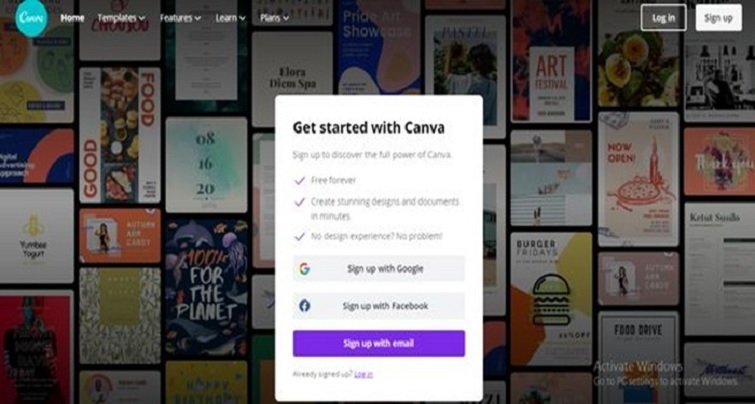
Bạn hãy sử dụng Email để đăng ký hoặc dùng đến tài khoản Google, Facebook. Tiếp theo, bạn nhập đầy đủ thông tin vào form đăng ký tài khoản rồi nhấn Sign in.
Tại đây, bạn chọn hình thức sử dụng phần mềm Canva. Gồm có các hình thức như sau:
-
Non-profit or Charity
-
Large Company
-
Small Business
-
Teacher
-
Student
-
Personal
Cung cấp các thông tin mà hệ thống yêu cầu.
Bạn có thể sử dụng hình thức miễn phí hay trả phí. Điều này còn phụ thuộc vào nhu cầu của mỗi người. Như vậy là bạn đã thực hiện bước đăng ký tài khoản Canva hoàn tất.
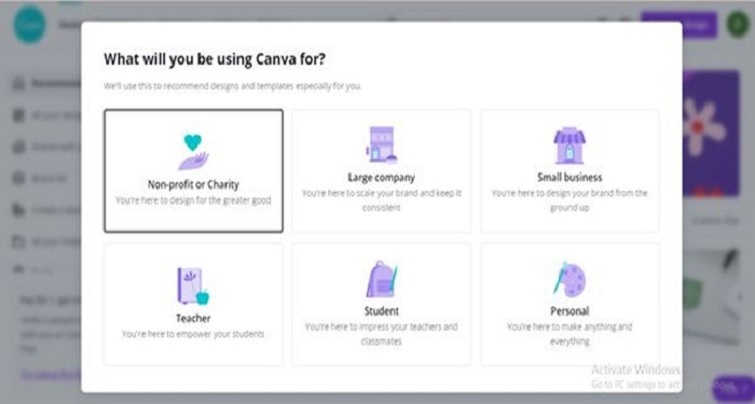
Bước 2: Lựa chọn mẫu thiết kế ưng ý
Nếu bạn đã đăng ký tài khoản Canva hoàn tất. Giờ đây, hãy chuyển sang bước chọn mấu thiết kế thông qua các gợi ý được đưa ra ở trang chủ Canva. Hoặc bạn có thể tự thiết kế theo sở thích của mình.
Canva cung cấp cho người dùng rất nhiều mẫu thiết kế khác nhau. Như bài đăng mạng xã hội, CV, Poster, graphic cũng như nhiều mẫu thiết kế khác. Các bạn có thể tham khảo và tìm kiếm mẫu phù hợp với nhu cầu sử dụng của mình. Để tìm kiếm nhanh chóng hơn, bạn hãy nhập từ khóa vào thanh Search trên ứng dụng Canva là được.
Canva sẽ gợi ý đến người dùng các mẫu thiết kế đa dạng với nhiều phong cách độc đáo và màu sắc tinh tế. Đây là cách giúp cho người dùng dễ khơi gợi ra những ý tưởng sáng tạo nhất.
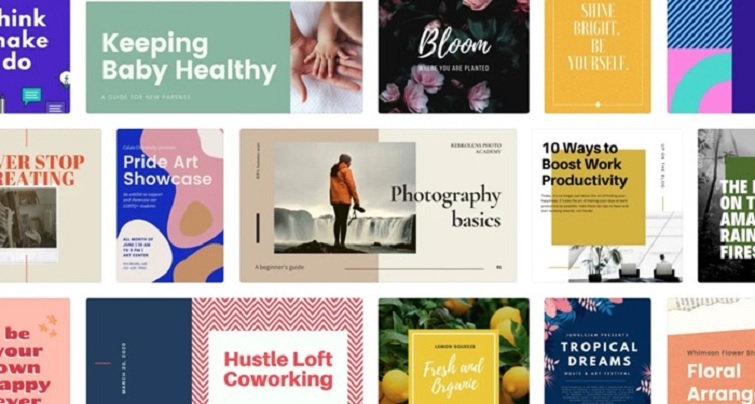
Bước 3: Sử dụng một số yếu tố cho thiết kế
Lựa chọn mẫu thiết kế phù hợp, tải hình ảnh lên ứng dụng Canva để hoàn chỉnh. Đồng thời, sẽ có một thanh công cụ dọc được hiển thị ở bên trái màn hình. Các bạn sẽ sử dụng đến thanh công cụ này để chèn chữ, thay đổi font chữ, màu sắc, thêm sticker, biểu đồ, âm thanh,…
Canva được sở hữu kho dữ liệu khổng lồ, là nơi để người dùng khám phá thêm nhiều yếu tố độc đáo. Từ đó, tạo ra các bản thiết kế đẹp, độc đáo nhất cho riêng mình. Đặc biệt hơn khi phần mềm Canva này còn gợi ý đến người dùng rất nhiều mẫu thiết kế bắt kịp xu hướng. Ví dụ như vào dịp trung thu, năm mới, ngày nhà giáo Việt Nam, giáng sinh,… Canva sẽ gợi ý ra nhiều mẫu thiết kế có ý tưởng liên quan để người dùng dễ dàng tham khảo và chọn lựa.
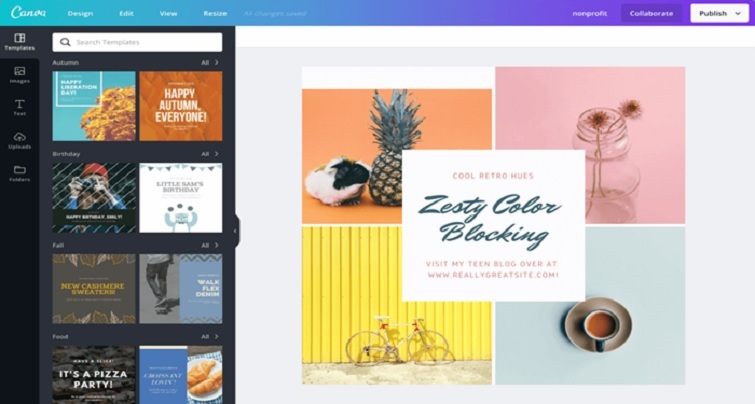
Bước 4: Tải sản phẩm về máy
Cho đến khi bạn đã hoàn thiện bản thiết kế của mình. Lúc này, sẽ có 3 sự lựa chọn. Đó là chia sẻ hình ảnh thiết kế lên mạng xã hội, in hình ảnh hoặc tải hình ảnh xuống máy với chất lượng cao.
Tại bước này, bạn cũng có thể thêm một số tùy chỉnh khác. Ví dụ như chọn nền tảng xã hội mà bạn cần chia sẻ, kích thước tải hình ảnh xuống, khổ giấy bạn cần in hoặc định dạng file bạn muốn tải xuống,… Sau khi thực hiện hoàn tất bước này, bạn đã sở hữu một mẫu thiết kế chuyên nghiệp, đẹp nhất cho mình.
Đây chính là Hướng dẫn cách sử dụng phần mềm Canva trên máy tính cho người mới bắt đầu chi tiết nhất. Hy vọng sẽ giúp các bạn tham khảo và tạo nên những mẫu thiết kế đẹp nhất cho riêng mình nhé!
Tham khảo thêm cách xóa logo video
Cách sử dụng phần mềm canva trên điện thoại
Bước 1: Truy cập và tải phần mềm canva về thiết bị di động của các bạn
Dành cho Android ( không cần pass)
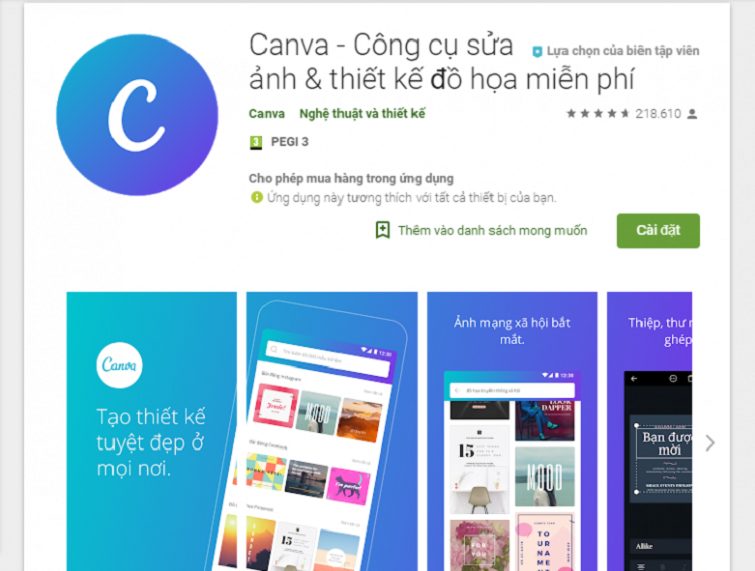
Dành cho IOS ( không cần pass)
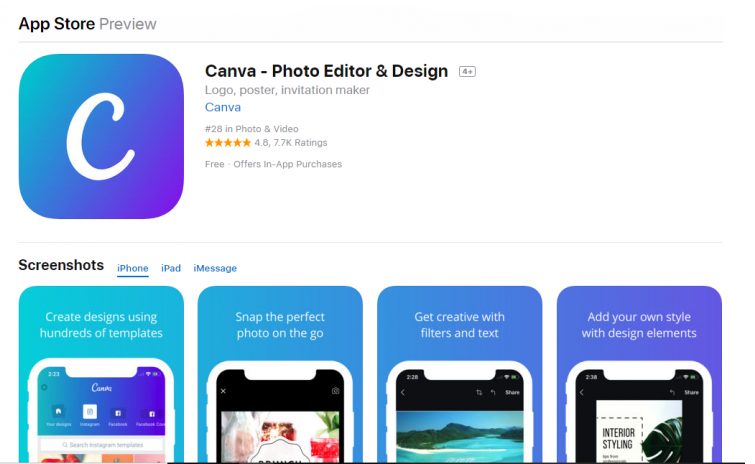
Bước 2: Sau đó, các bạn mở ứng dụng Canva lên sau khi đã tải về thiết bị. Ở đây, Techcare Đà Nẵng sẽ sử dụng ứng dụng canva cho thiết bị Android. Ở lần đầu sử dụng, Canva sẽ giới thiệu sơ lược cho người dùng về chức năng mà ứng dụng này mang lại.
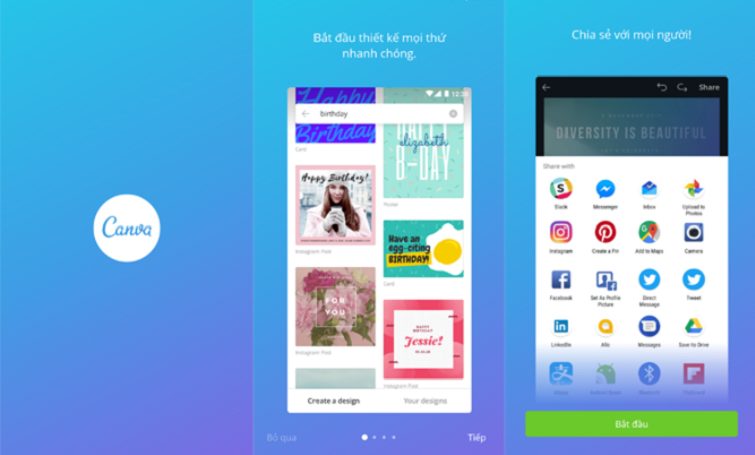
Bước 3: Ứng dụng này sẽ yêu cầu các bạn phải đăng nhập để sử dụng. Ở đây Techcare lựa chọn đăng nhập bằng tài khoản facebook.
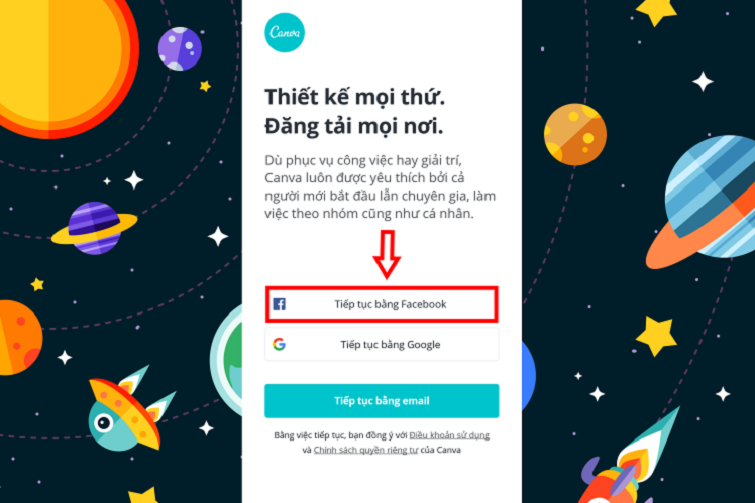
Phần mềm canva hỗ trợ rất nhiều mục design có sẵn. Trên thanh tìm kiếm, các bạn hãy gõ logo, card,… hay bất cứ mẫu nào mà mình muốn.
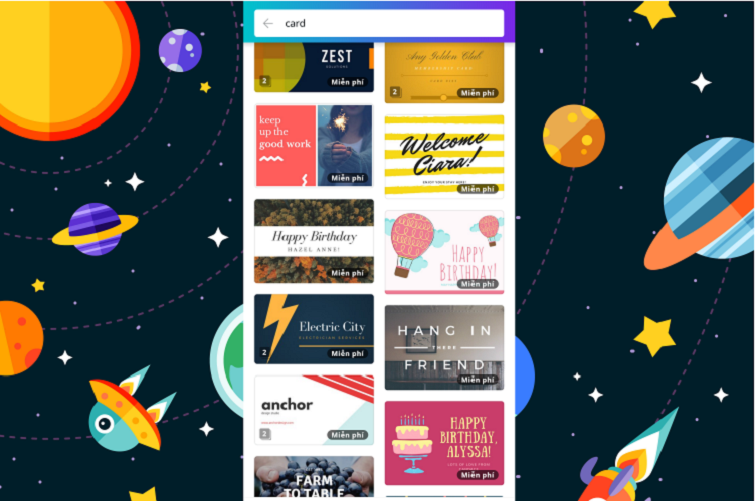
Bước 4: Chọn mẫu thiết kế mà các bạn muốn. Ở đây Techcare sẽ chọn mẫu Happy Birthday.
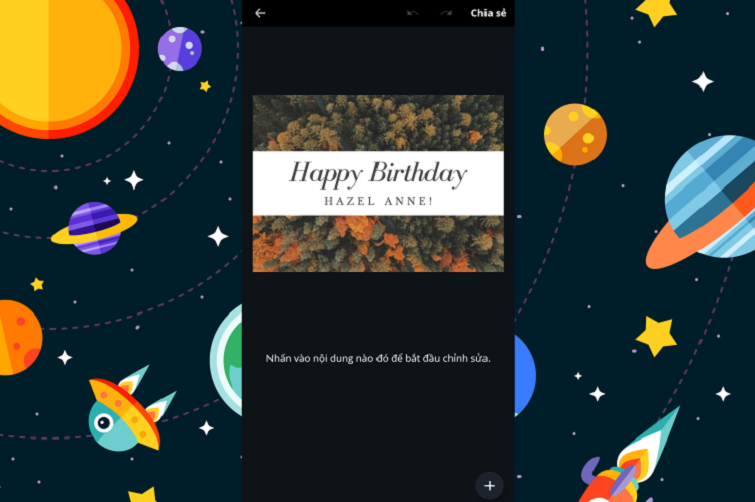
Tại đây các bạn tự do lựa chọn chỉnh sửa những mục hiển thị trên mẫu thiết kế đã chọn như Font, kích thước chữ, filter, hình nền,… Ngoài việc tự sử dụng ảnh của chính mình, phần mềm canva còn cung cấp cho các bạn một kho ảnh hoàn toàn miễn phí cực chất.
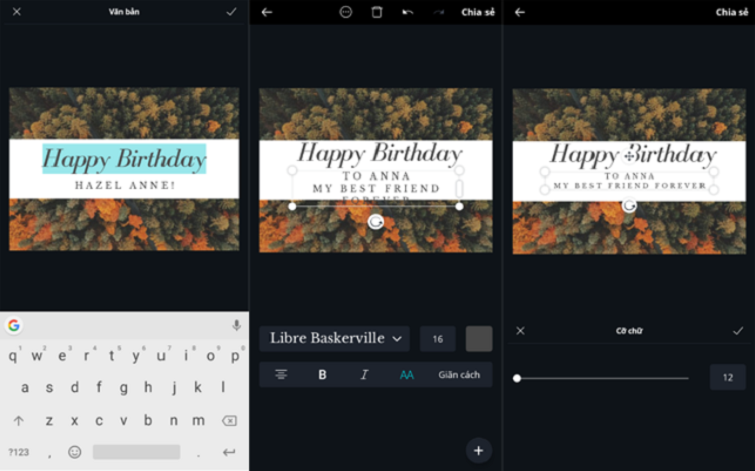
Các bạn cứ tự chỉnh sửa theo ý thích của mình.
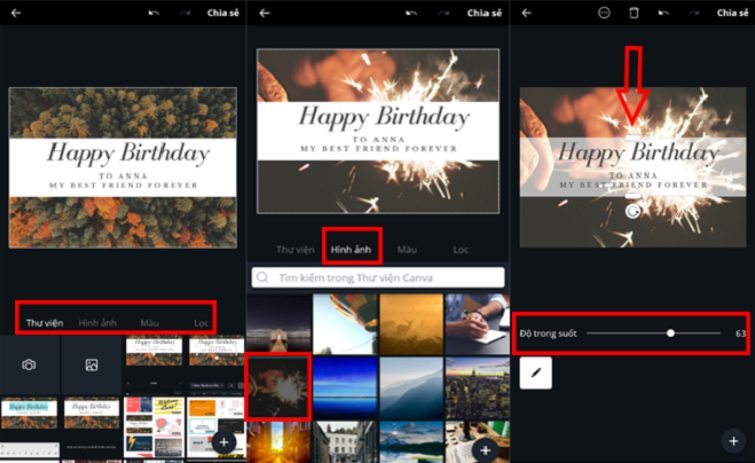
Bước 5: Cuối cùng các bạn chỉ cần lưu ảnh về thiết bị hay chia sẻ trực tiếp lên những trang mạng xã hội cho bạn bè, người thân cùng thưởng thức.
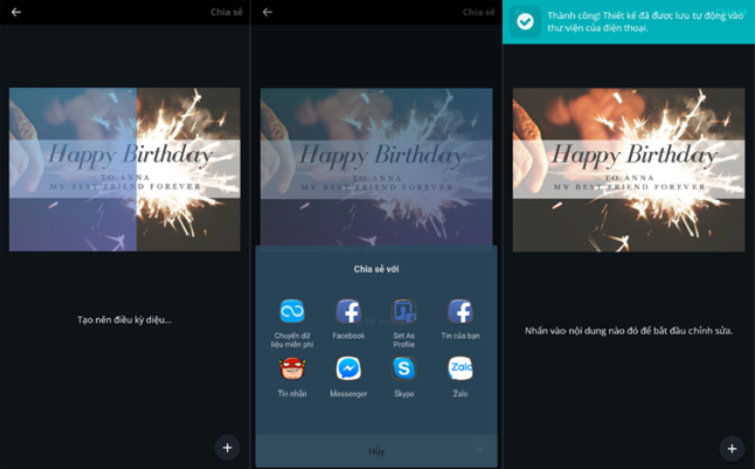
Và đây là thành quả mà các bạn sẽ có được sau khi thiết kế.

Như vậy, Techcare Đà Nẵng đã chia sẻ cho các bạn cách sử dụng phần mềm canva thiết kế hình ảnh miễn phí cực chất. Hy vọng với bài viết trên, các bạn có thể tạo ra cho mình những bức hình tuyệt đẹp theo ý thích của mình.











